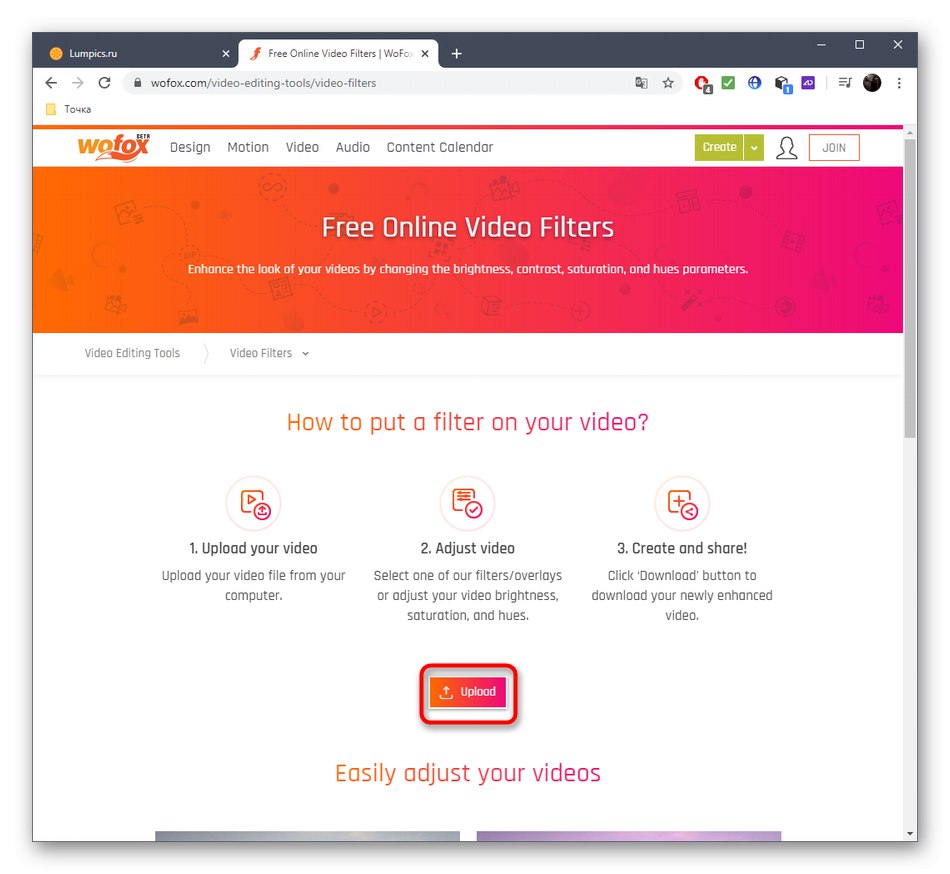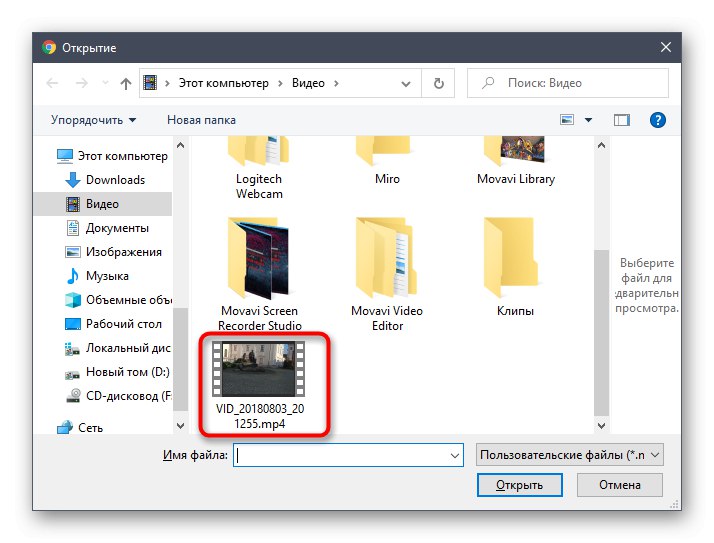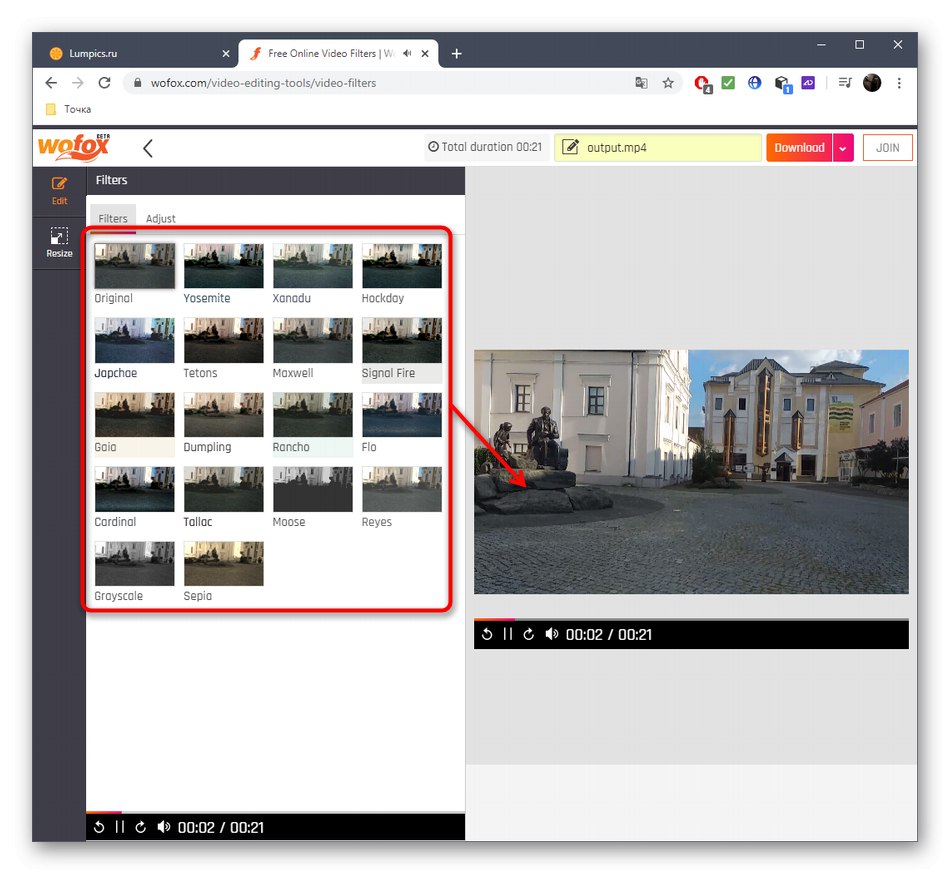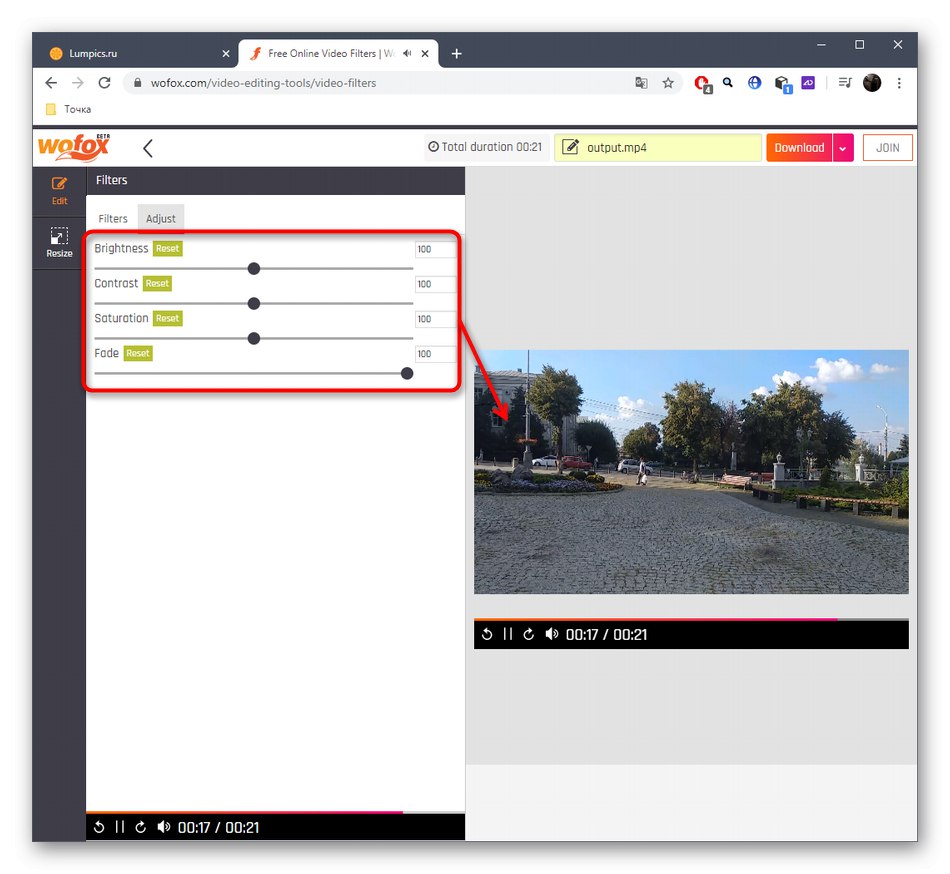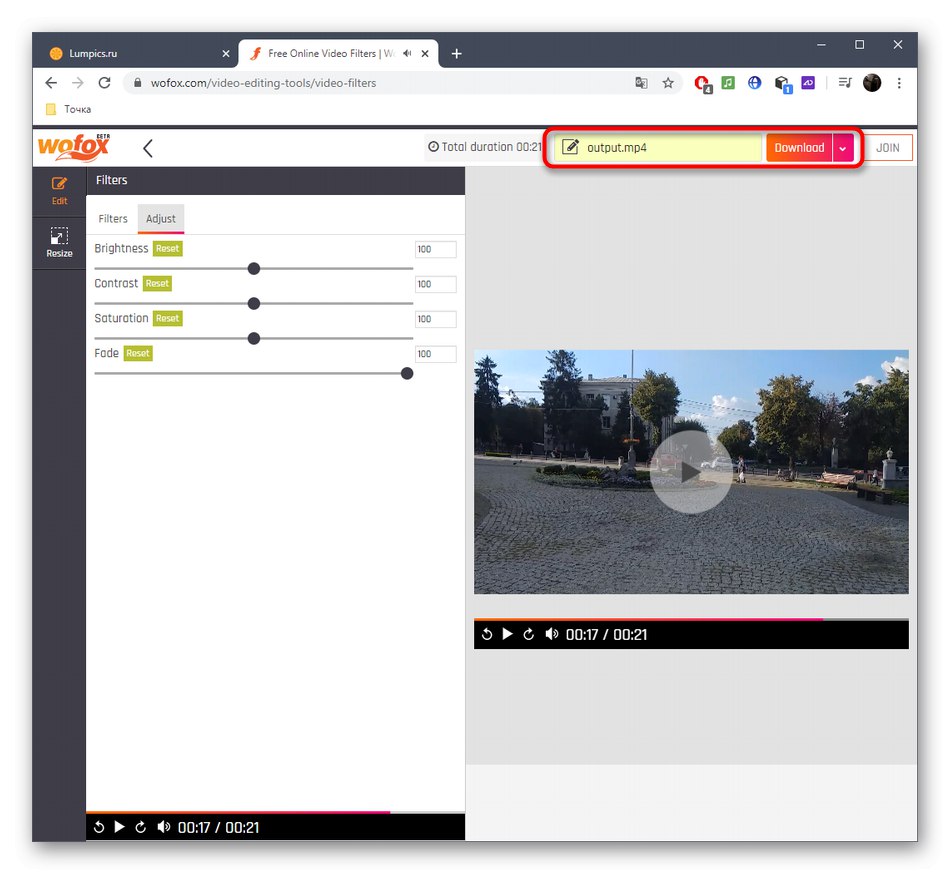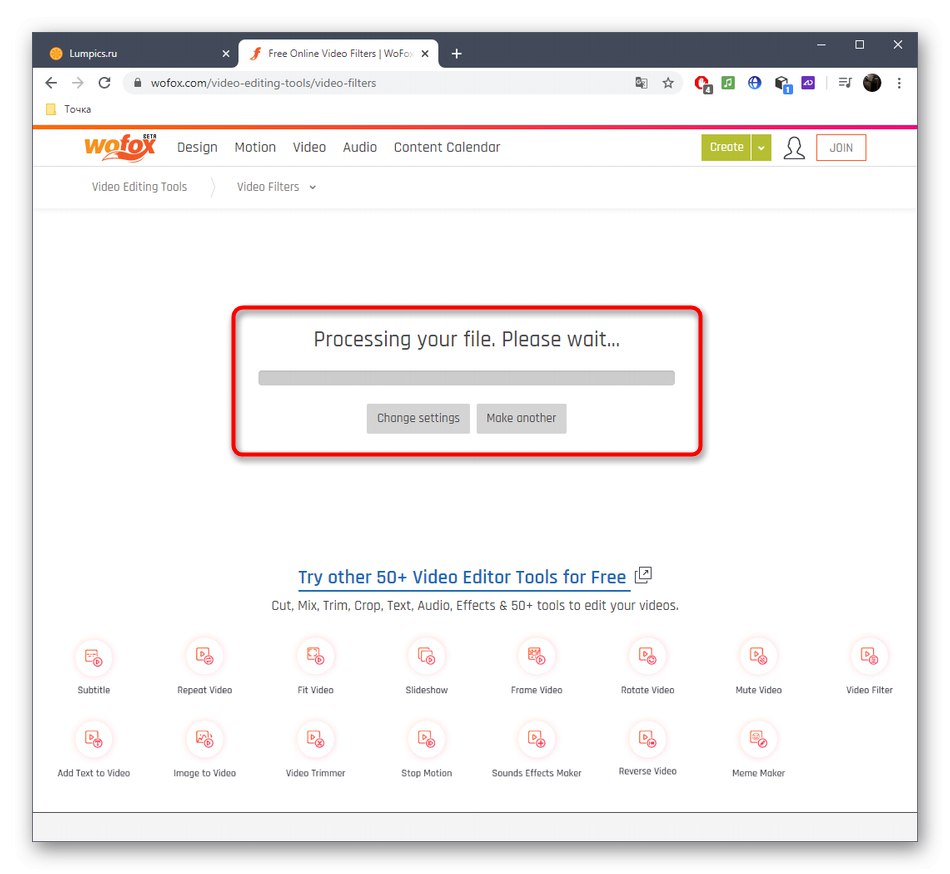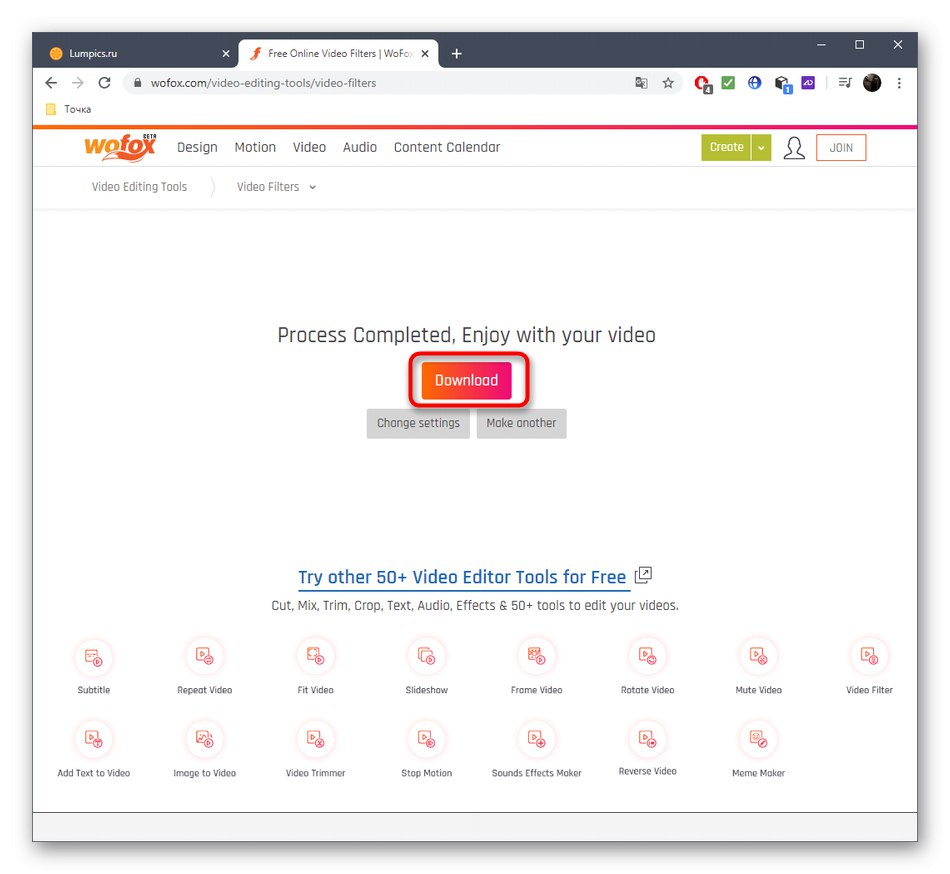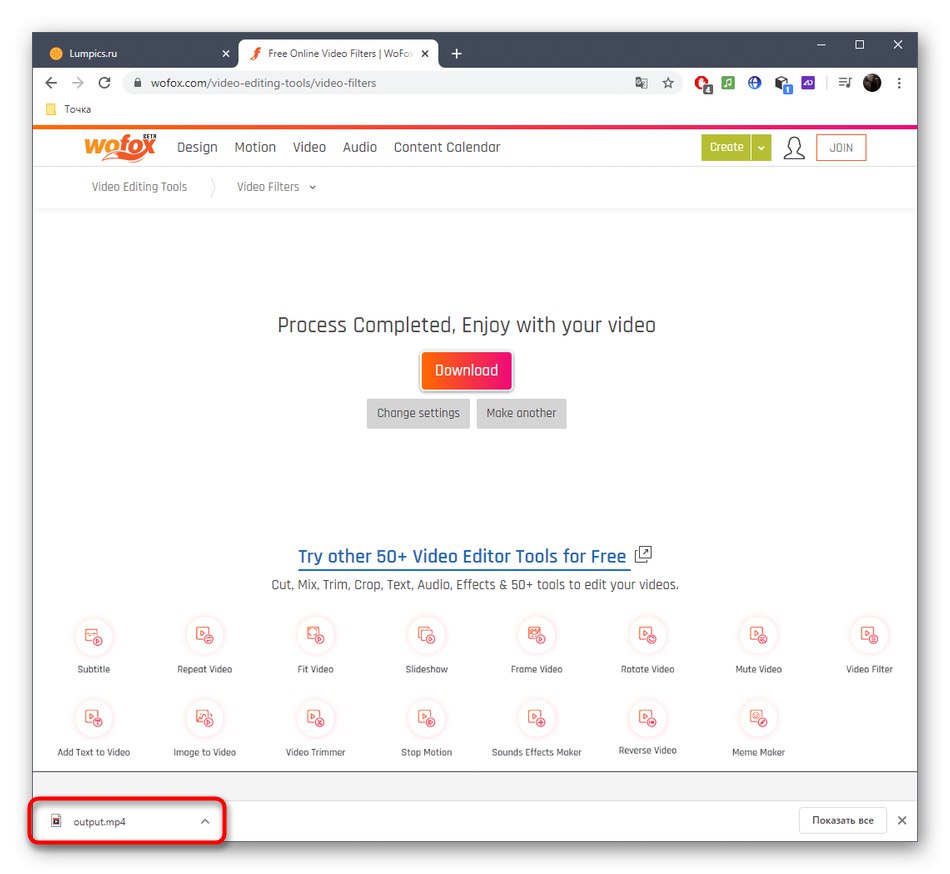Метод 1: Kapwing
Kapwing е онлайн услуга за обработка на видео, състояща се от множество модули в различни посоки. Сред тях има такива, които са подходящи за прилагане на филтри, а самият процес се извършва по следния начин:
Отидете на онлайн услугата Kapwing
- Кликнете върху етикета за кликване по-горе, за да отворите страницата на модула Karwing с филтри. Там поставете директната видеовръзка, щракнете „Качване“ да го изтеглите от локално хранилище или да използвате шаблон за тестване на филтри.
- При отваряне на прозорец "Изследовател" изберете подходящия видеоклип.
- Сега трябва да сте в раздела „Филтър“... Тук вижте списъка с налични заготовки, като изберете правилния.
- Щракнете с левия бутон върху един от филтрите, за да видите веднага резултата от приложението му в прозореца за предварителен преглед вдясно.
- Karwing има способността да персонализира цвета на видеоклипа чрез промяна на неговата яркост, контраст или добавяне на избледняващ ефект. Преместете плъзгачите, намирайки се в съответния раздел, за да проследите резултата и да спрете при подходящите параметри.
- Когато всички настройки са завършени, щракнете върху „Създаване“.
- Изчакайте видеото да завърши обработката, което ще отнеме от няколко минути до един час в зависимост от избраните ефекти и продължителността на видеото.
- Регистрирайте се безплатно в Karwing, ако искате да премахнете водния знак. В противен случай можете веднага да натиснете "Изтегли" за изтегляне на видеоклип с приложени филтри на вашия компютър.
- Изчакайте изтеглянето да приключи и след това преминете към по-нататъшно взаимодействие с обекта.
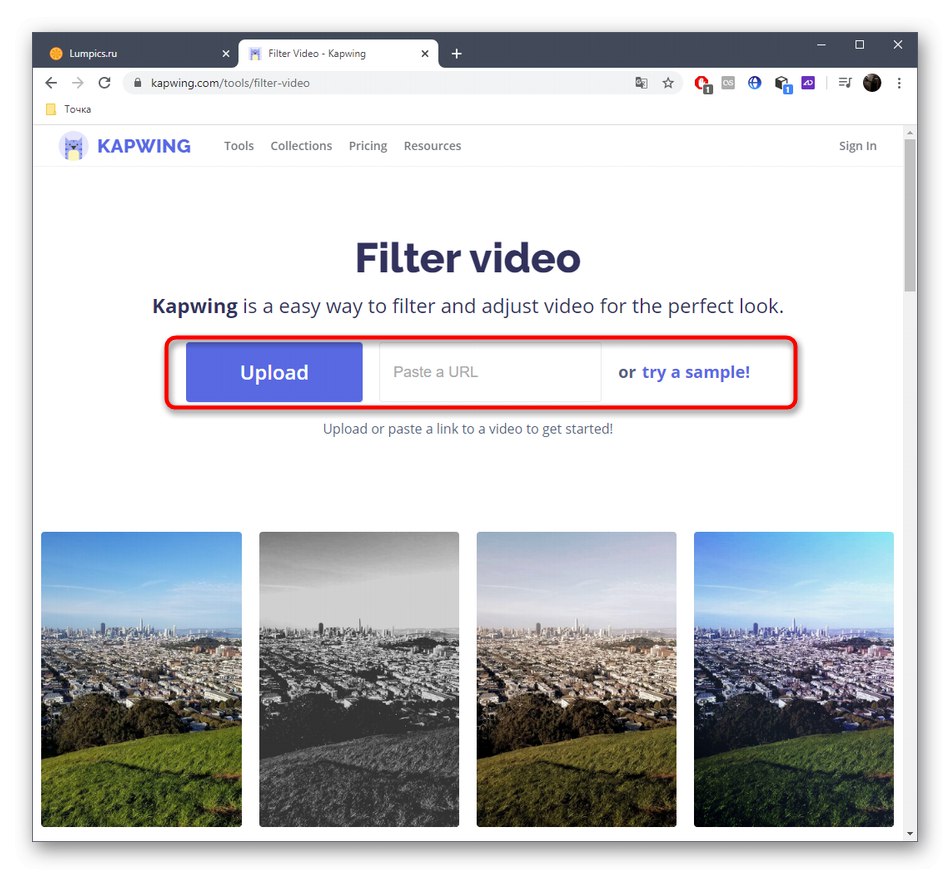
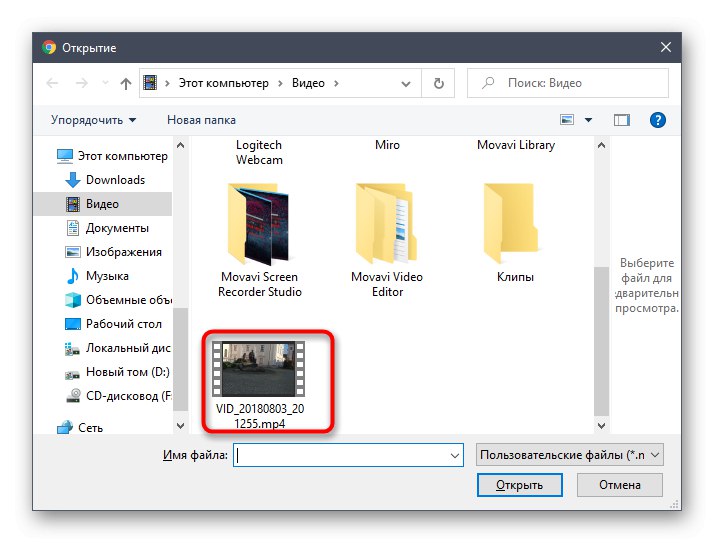
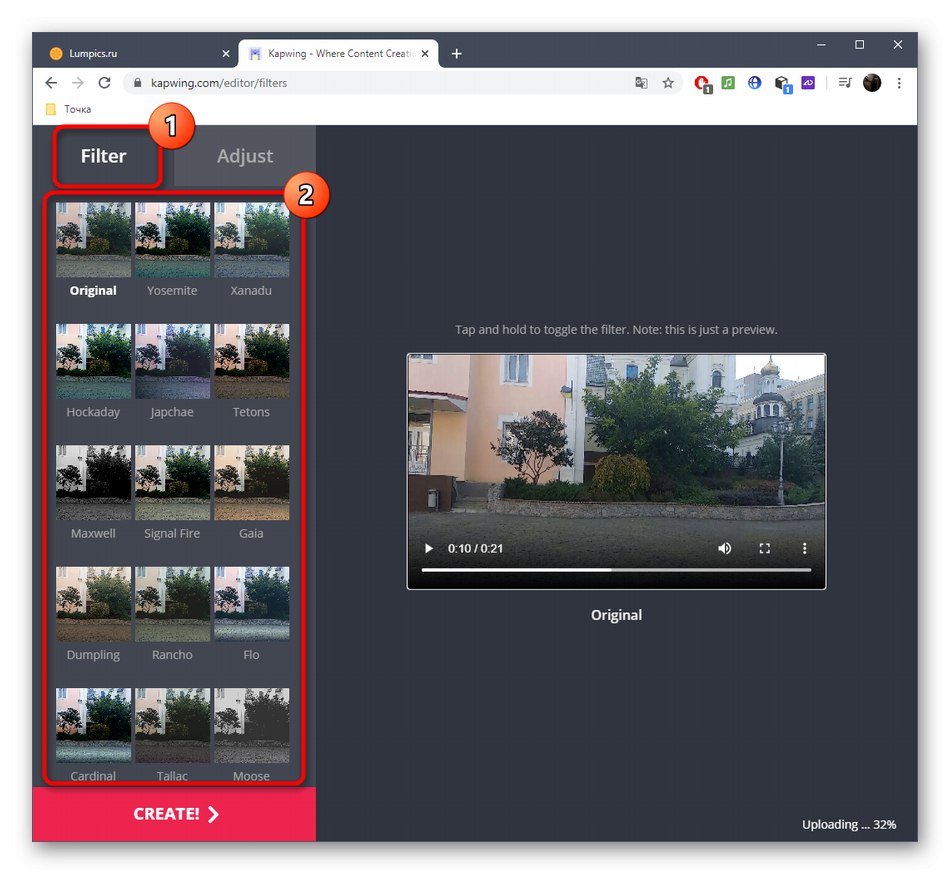
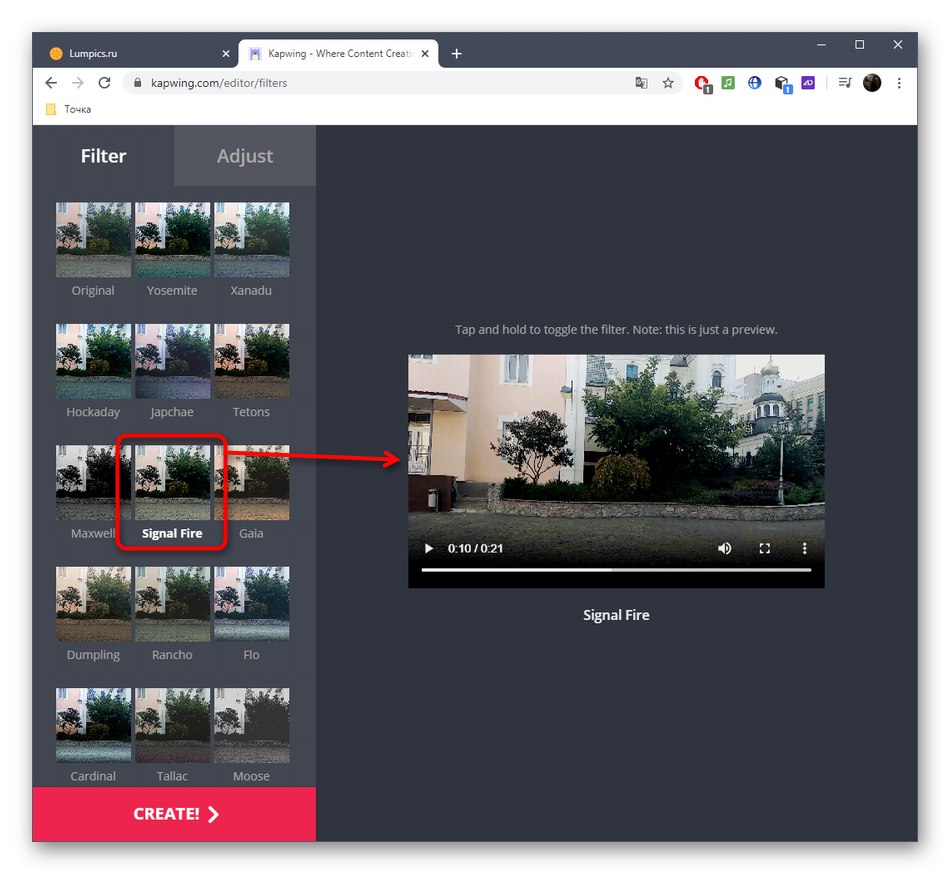
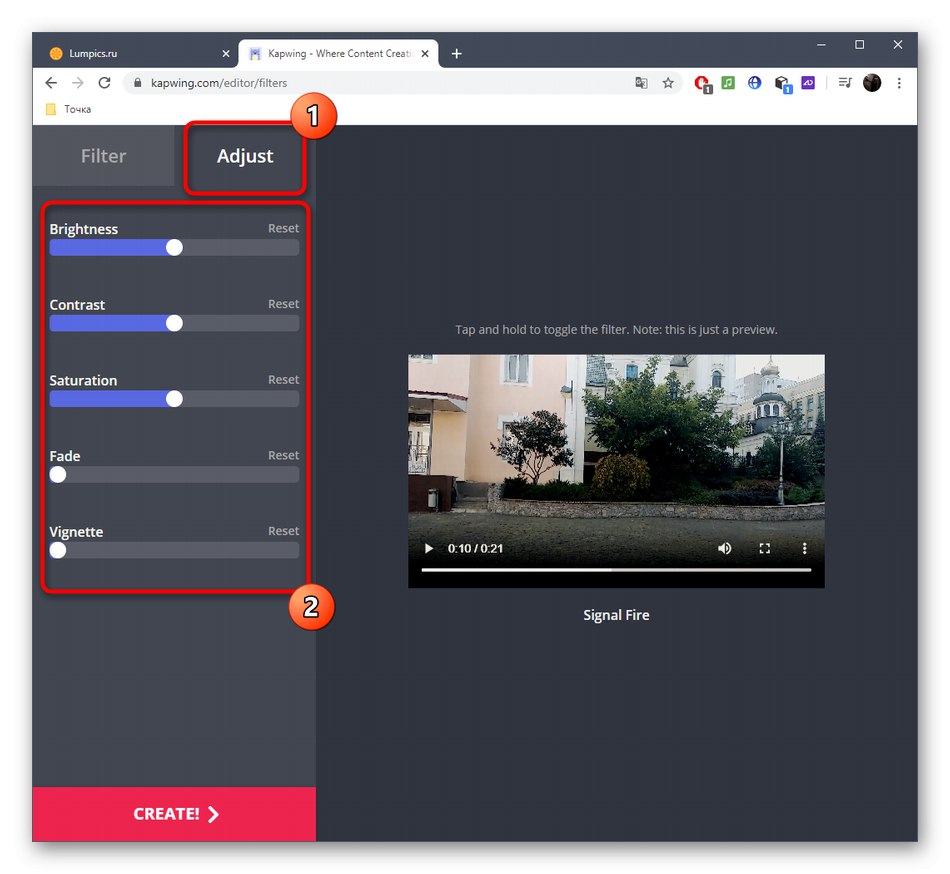
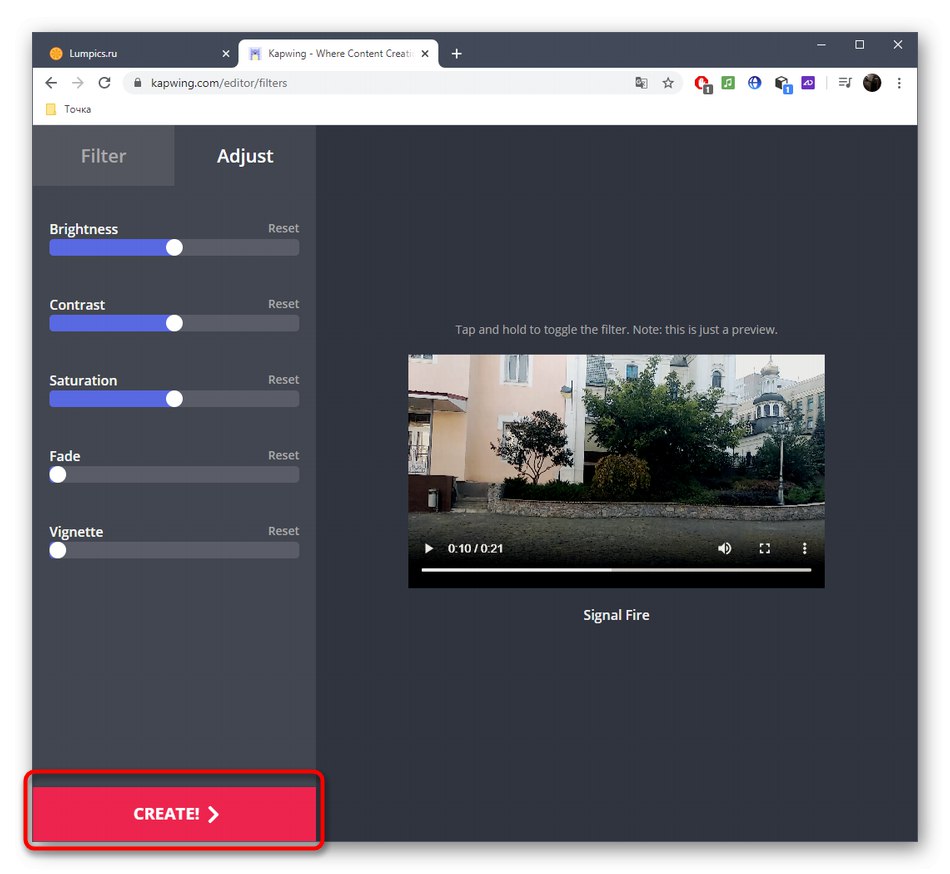
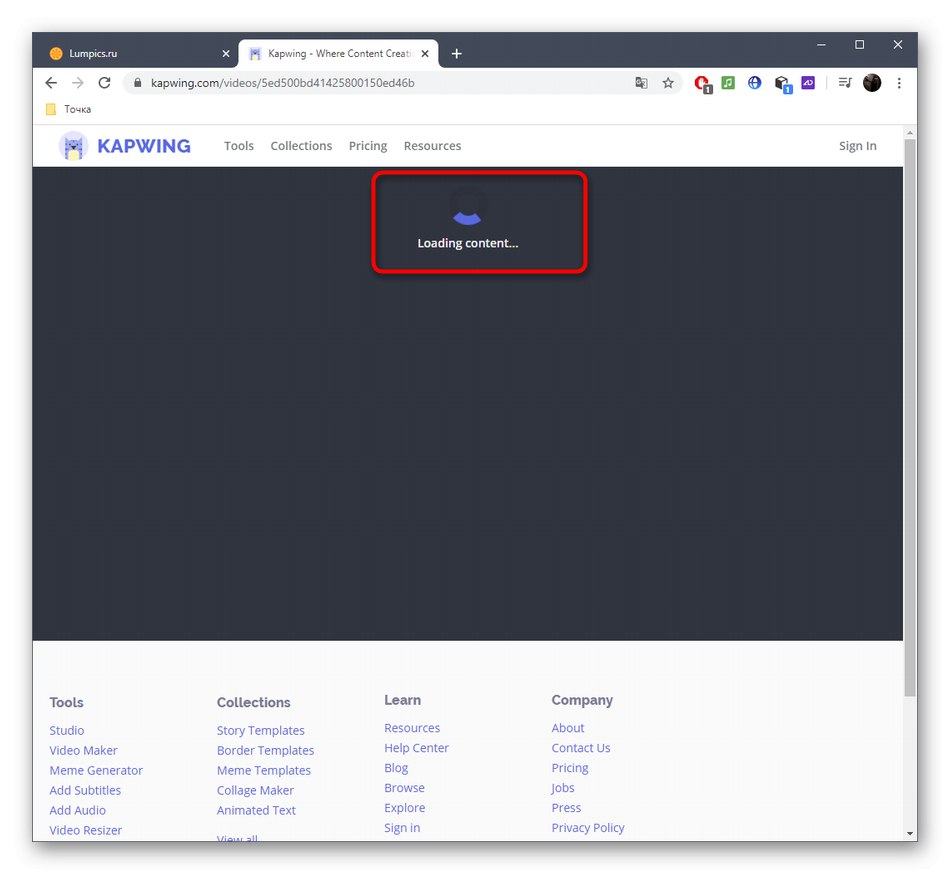
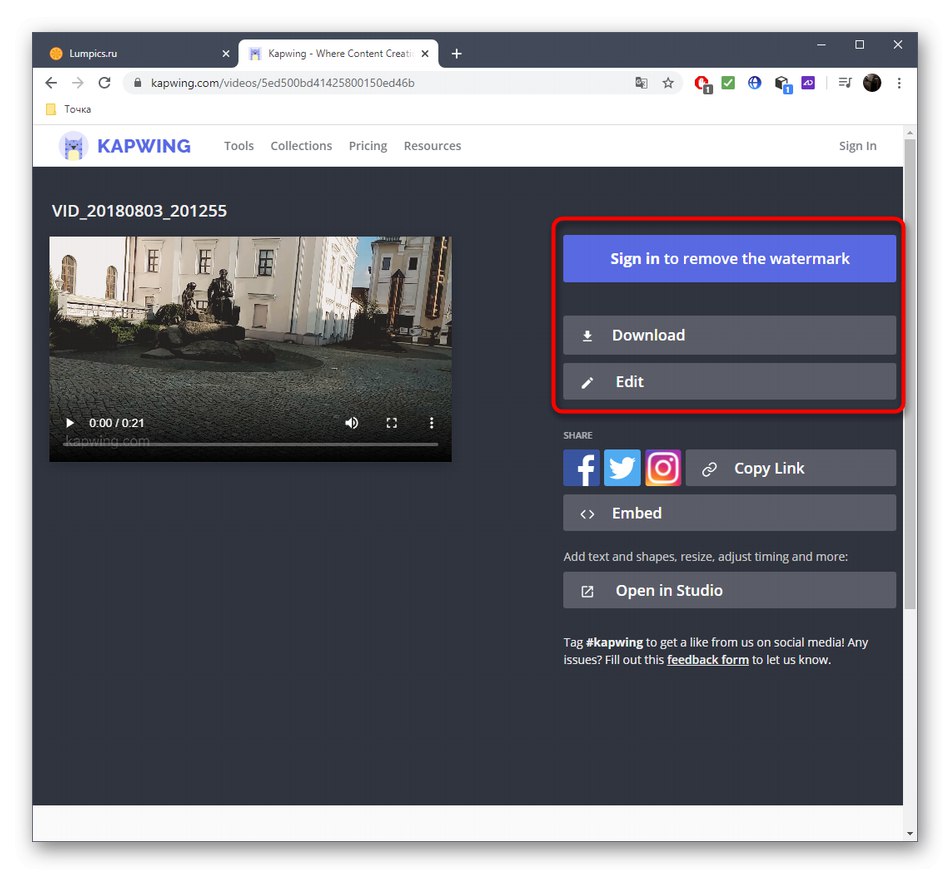
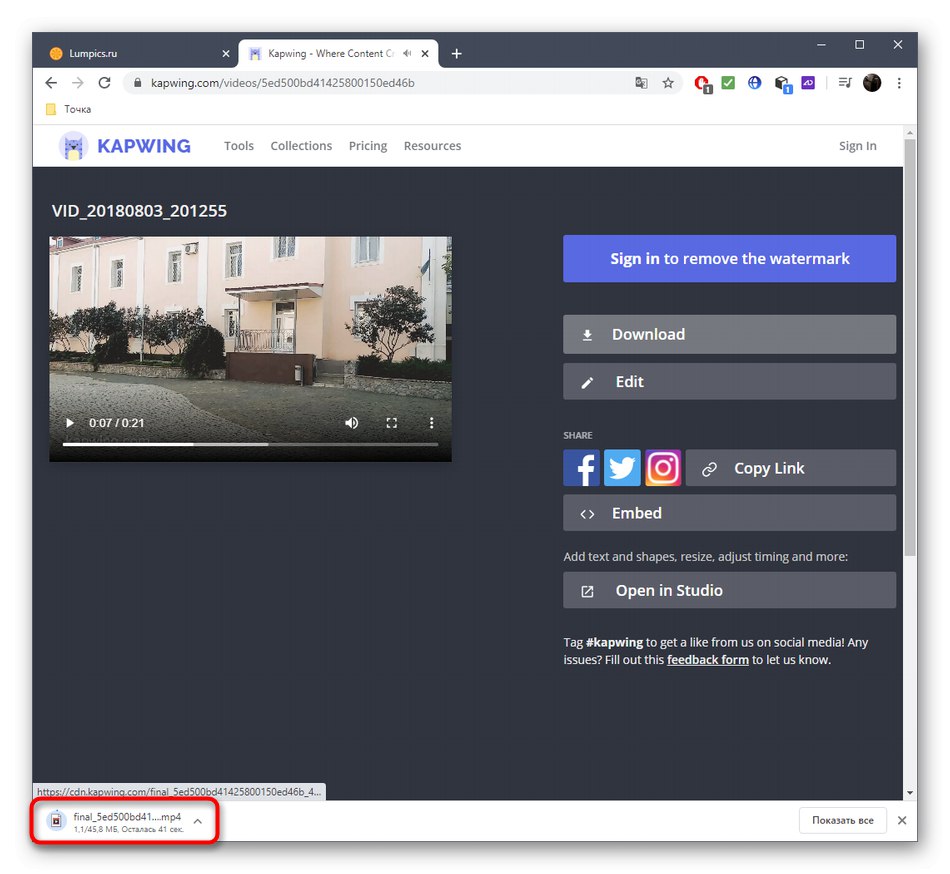
Метод 2: VEED
Онлайн услугата VEED е подобна на предишната, с изключение на това, че всички инструменти за обработка на видео са комбинирани в пълноценен редактор. За да приложите филтри и да извършите други действия с видеоклипа, ще трябва да следвате тези инструкции:
Отидете до онлайн услугата VEED
- Веднъж на главната страница на уебсайта VEED, кликнете върху розовия бутон Качване на видео.
- По-нататък в "Изследовател" намерете и отворете желания файл.
- В самия редактор, през левия панел, отидете до категорията Филтри.
- Вижте списъка с наличните филтри, опитайте да приложите всеки от тях към видеоклипа, проследявайки резултата в прозореца за предварителен преглед.
- Регулирайте интензитета, като плъзнете плъзгача, ако искате да намалите ефекта на наслагване на филтъра.
- Преместване в раздели „Регулиране“ и Ефектиза да добавите други ефекти или да коригирате цялостния цвят на видеоклипа чрез преместване на наличните плъзгачи.
- Използвайте други инструменти за редактиране, като ги изберете в левия панел, ако трябва да добавите текст към видеоклипа си, да прикачите изображение, музика или други елементи.
- Ако сте готови да започнете да изтегляте, щракнете върху "Изтегли"... Този бутон се намира в горния десен ъгъл.
- Видеото ще започне да се изобразява и ще отнеме известно време.
- След това можете да копирате връзката към видеоклипа, да го изтеглите като видео или GIF, като кликнете върху един от бутоните.
- Когато приключите, преименувайте материала, ако е необходимо, което ще завърши процеса на взаимодействие с VEED.
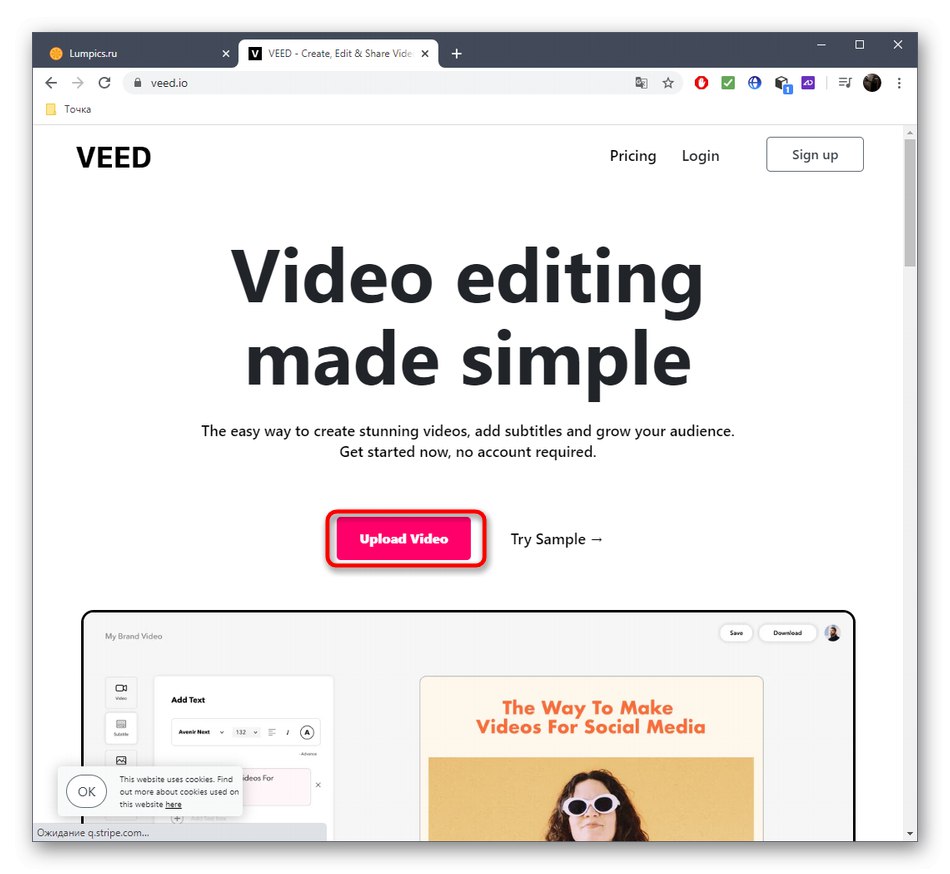
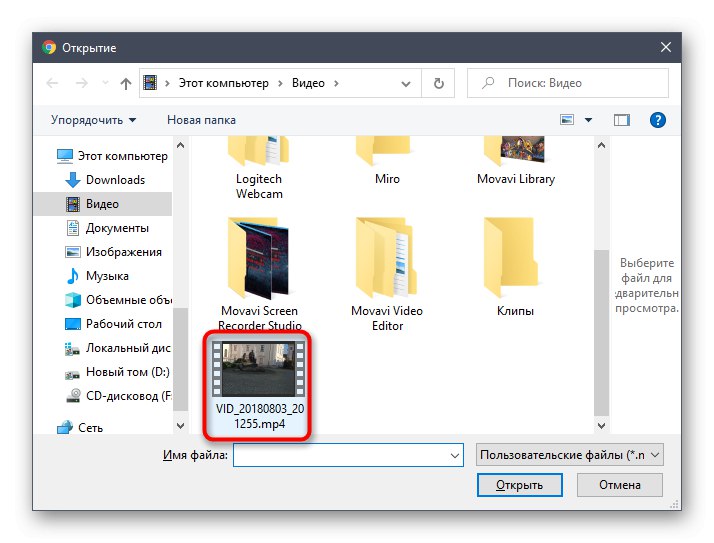
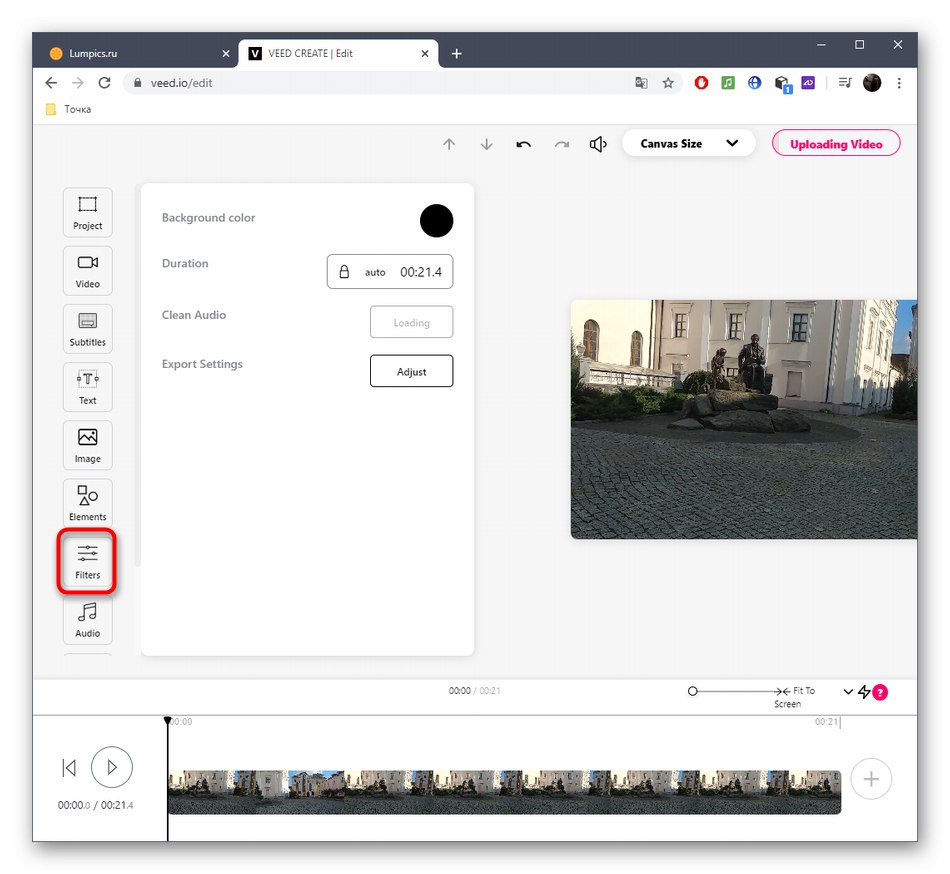
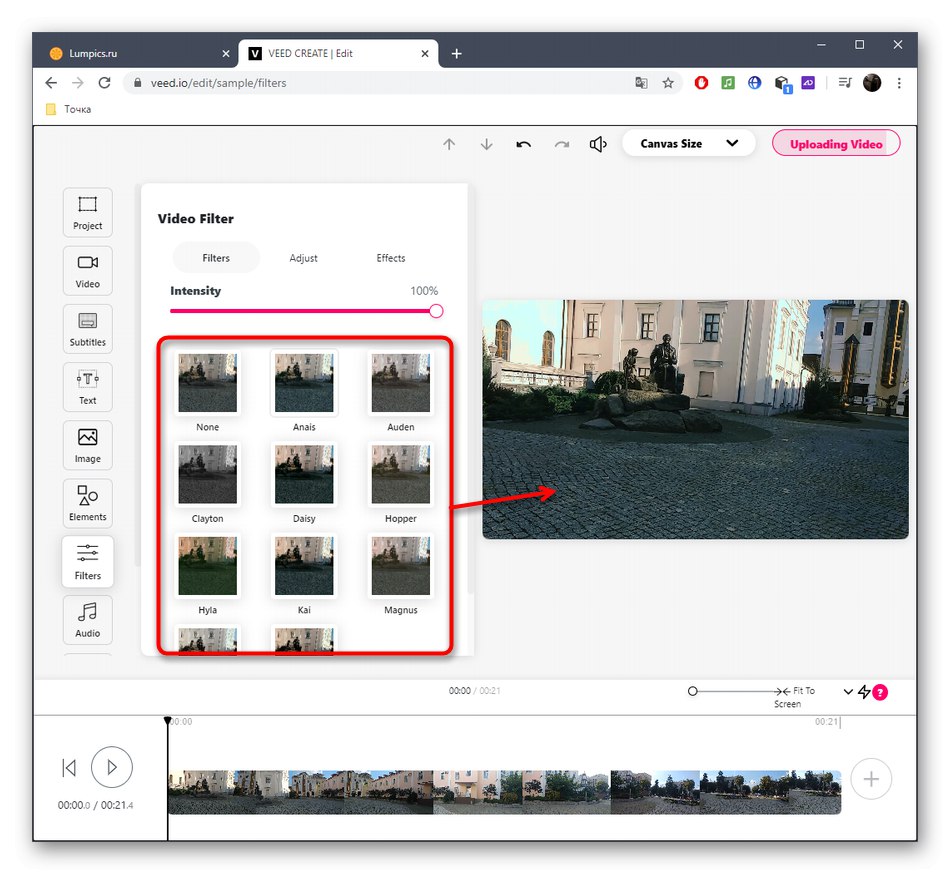
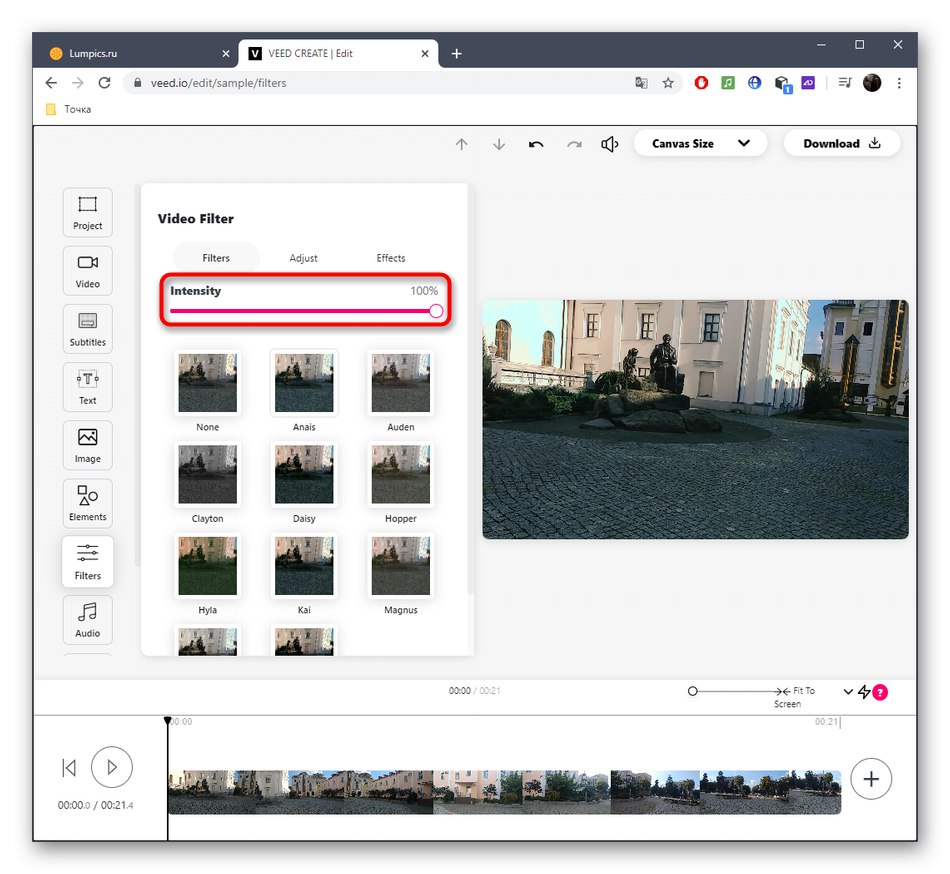
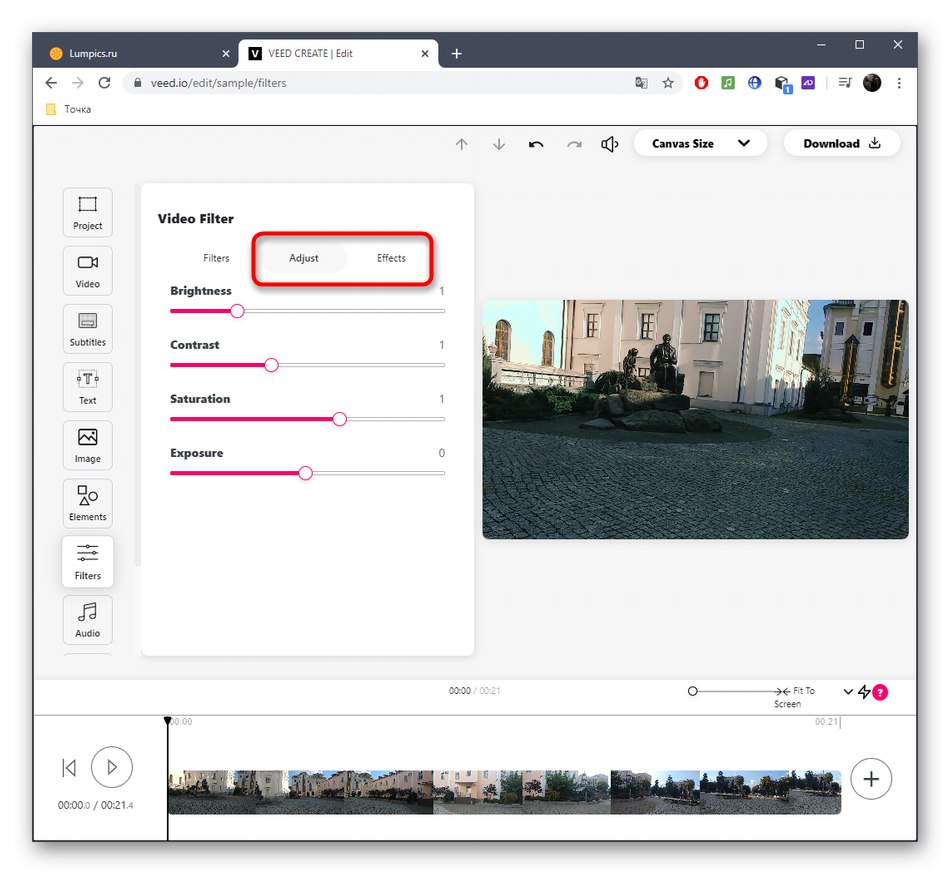
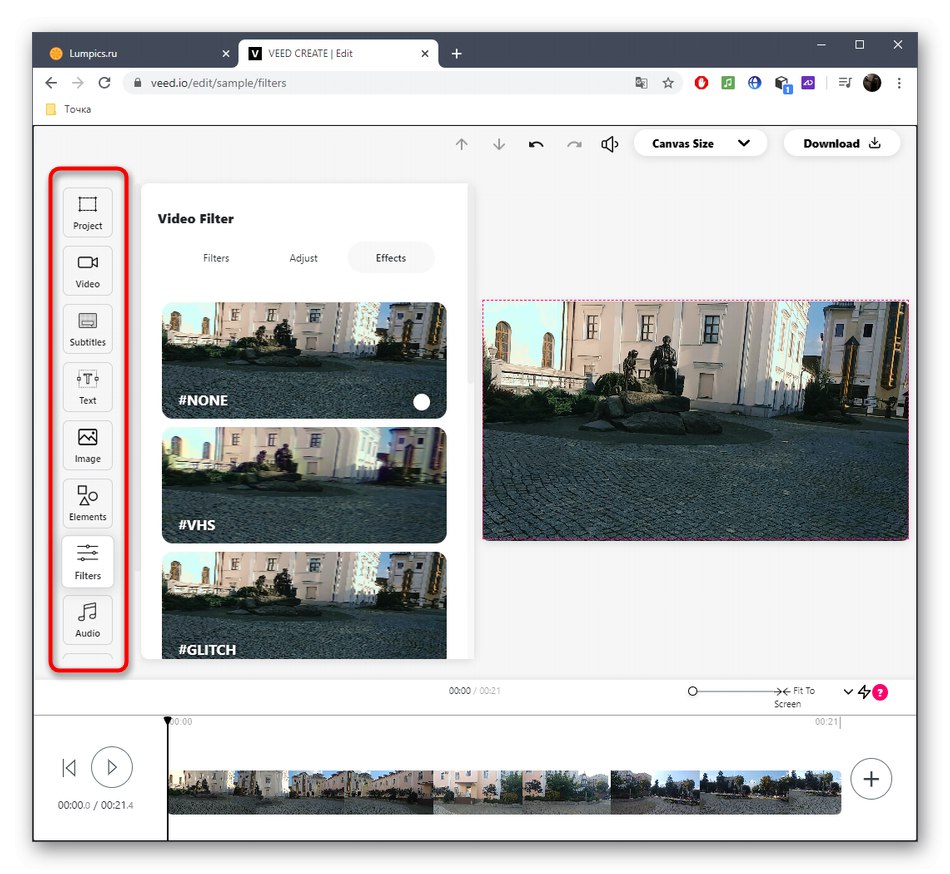
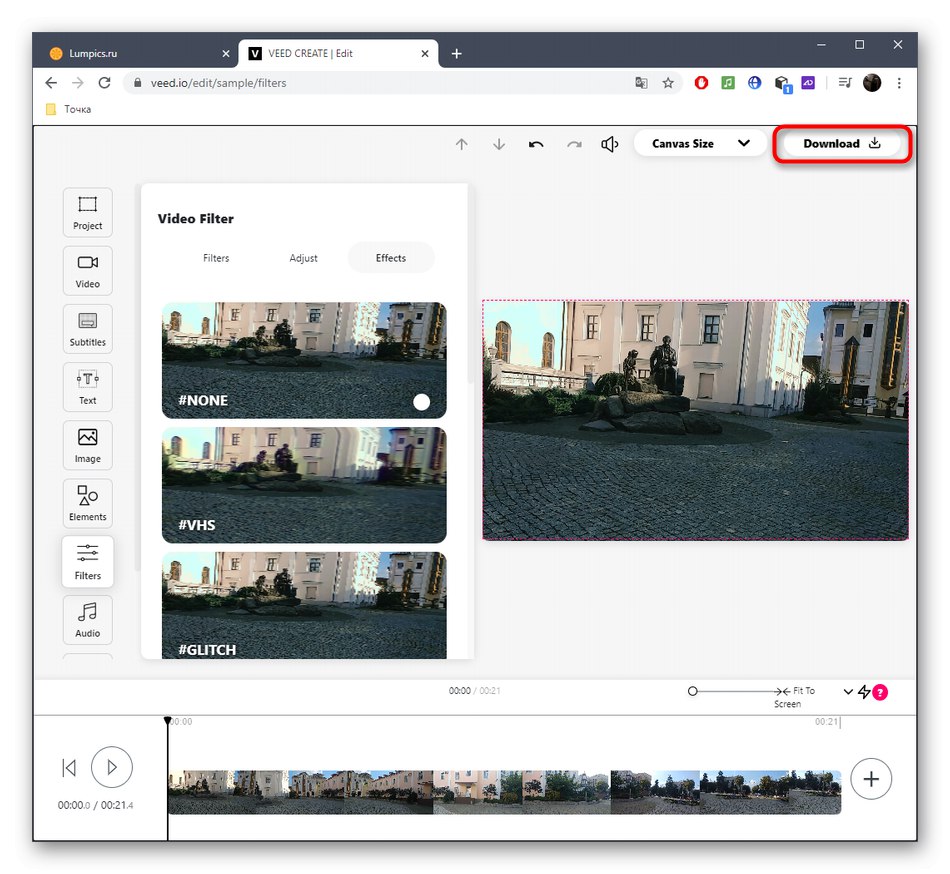
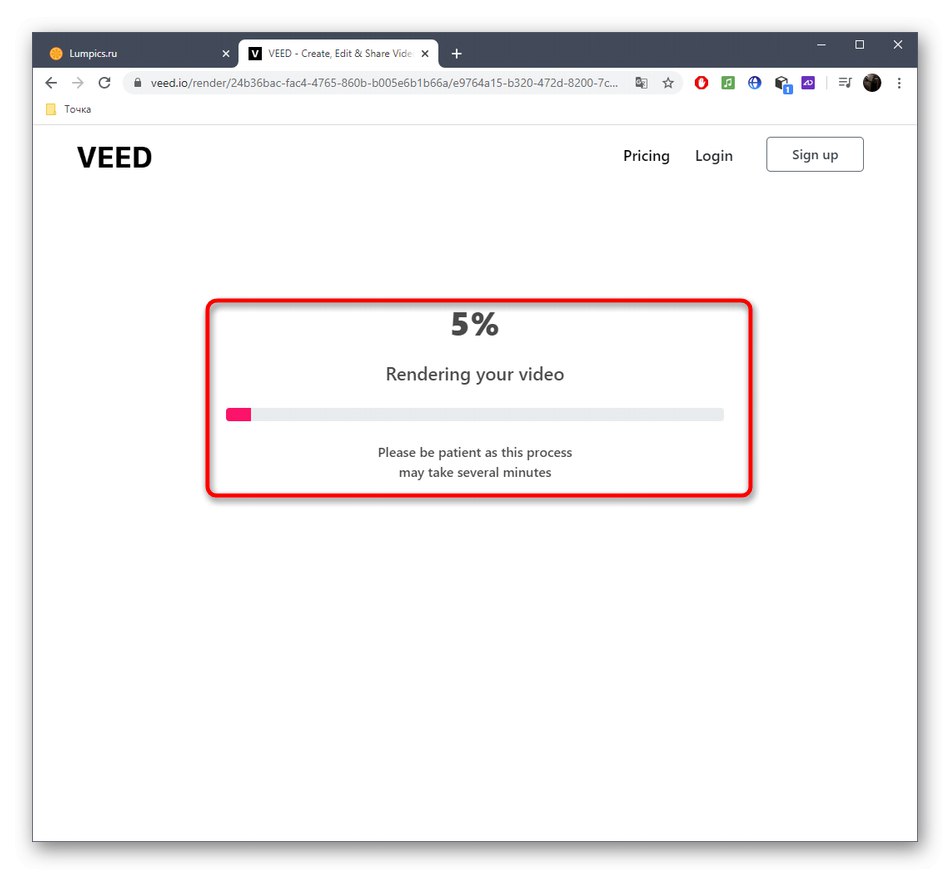
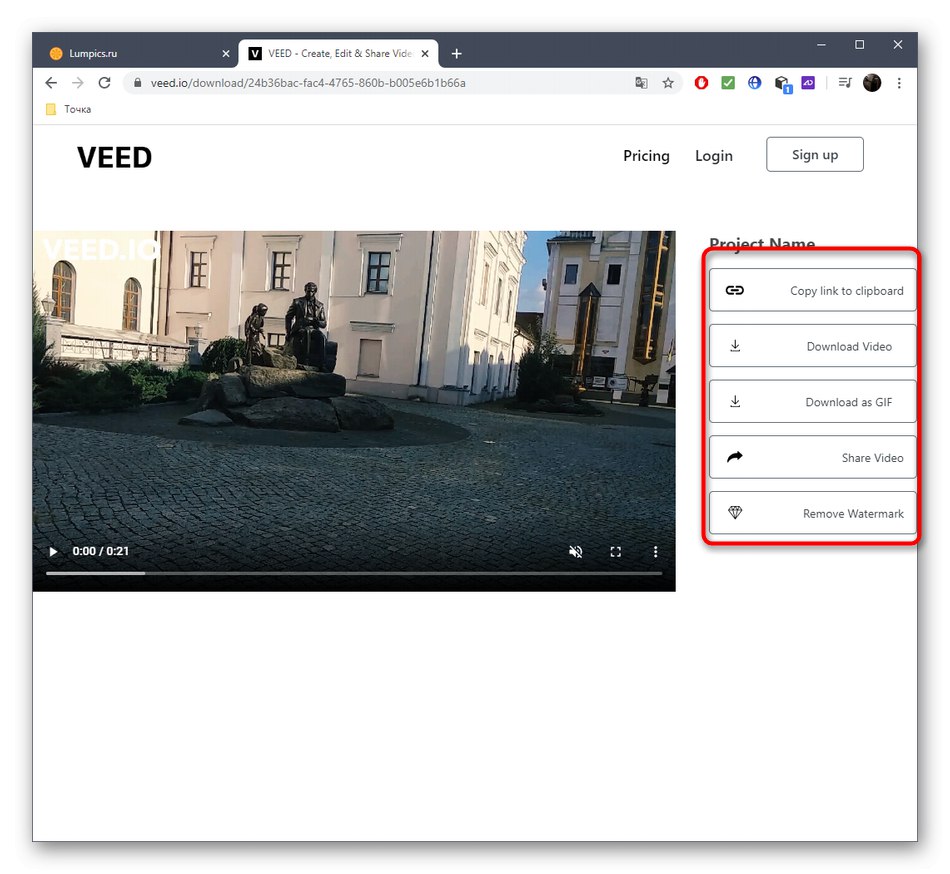
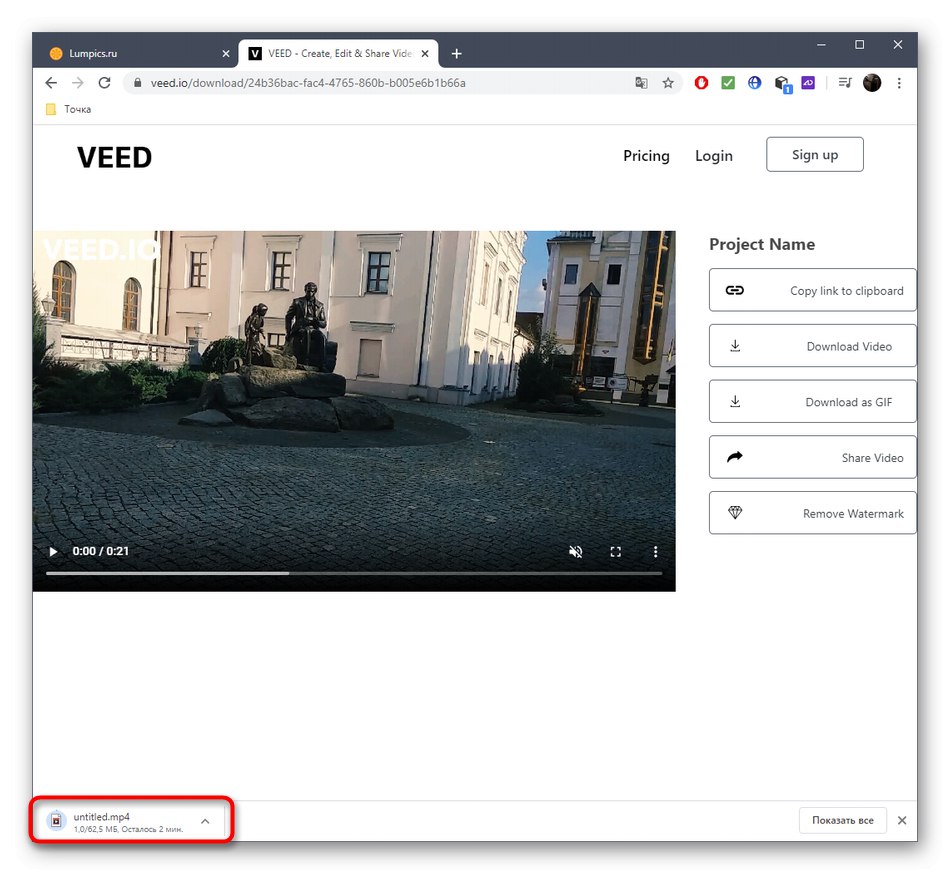
Метод 3: WoFox
WoFox е друга специализирана онлайн услуга, разделена на модули. Сега ще се справим само с един от тях, който ви позволява да приложите филтри и ефекти към видеото.
Отидете на онлайн услугата WoFox
- На началната страница на сайта WoFox щракнете „Качване“ да отидете на изтегляне на видео.
- IN "Изследовател" изберете и отворете видеоклипа по познат начин.
- Използвайте списъка с наличните филтри, като визуализирате ефекта на всеки от тях през прозореца за визуализация. Спрете се на това, което искате, и продължете напред.
- Можете да регулирате яркостта, контраста и светлината, ако е необходимо, като преместите плъзгачите. Заедно с това действието на филтъра ще започне да се променя.
- След като сте готови да изтеглите готовия материал, дайте му заглавие и кликнете "Изтегли".
- Процесът на обработка ще отнеме известно време, но засега можете да се запознаете с други инструменти, които безплатният онлайн видеоредактор WoFox предлага.
- След като видеото бъде обработено, на екрана ще се появи бутон за изтегляне.
- Изтеглете материала и го гледайте изцяло, за да се уверите, че няма артефакти, които понякога възникват поради грешки по време на изобразяване.